Objetivo: Mostrar o passo a passo de como utilizar o seu domínio que está no Umbler dentro da leadlovers.
Para que serve: O apontamento permite utilizar o seu domínio como endereço de acesso as páginas e/ou área de membro criadas dentro do sistema.
Requisito(s) necessário(s): 1. Ter um domínio próprio já comprado e 2. ter acesso a Zona DNS do seu Umbler.
 IMPORTANTE:
IMPORTANTE:
– Os passos à seguir devem ser feitos somente se o seu domínio for administrado pelo Umbler.
Se ele estiver sob administração de outro serviço, é preciso que as configurações sejam realizadas no Painel de Controle específico deste segundo serviço. Nesse artigo aqui nós mostramos como você pode confirmar qual é o painel do seu domínio.
– Caso seu domínio já seja utilizado para abrir um site feito em outra plataforma, apontá-lo para o nosso IP fará com que ele não abra mais estas páginas. Seu site externo sairá do ar.
Se deseja manter seu domínio principal na forma como está, você pode criar uma entrada do tipo subdomínio. Clique aqui e veja nosso passo a passo, ensinando a criar um subdomínio! [em breve]
Acessando a Zona DNS
Após acessar seu Umbler você verá uma dashboard.
Nº1– Na lateral esquerda do site terá uma lista com todos os seus domínios cadastrados por lá, localize o domínio que deseja utilizar aqui no leadlovers e clique em cima do domínio.
Nº2– Clique então em Domínio.
Nº3–E dentro das configurações do seu domínio, acesse a tela de Editor de DNS.
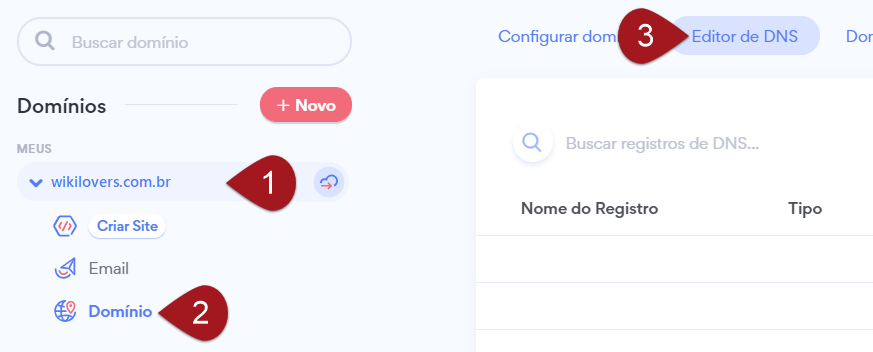
Salvando as informações necessárias
Dentro da próxima tela terá diversas entradas já criadas e que direcionam o funcionamento das diversas funções de seu domínio.
Como a Zona DNS do Umbler já vem com configurações nela antes de fazer qualquer apontamento precisamos primeiro salvar algumas informações! Ok?
 ATENÇÃO:
ATENÇÃO:
– Essa forma de apontamento é muito sensível e deve ser feita com muita atenção!
– Siga exatamente a ordem das etapas descritas neste material. A inversão de qualquer etapa pode causar falha na validação dos dados.
– Utilize as imagens como apoio visual e confira sempre as informações inseridas. A grafia (modo de escrever) delas é muito importante.
– Se qualquer informação for inserida em um formato diferente da orientação e/ou com espaços em branco antes ou depois dela, pode causar falha no reconhecimento pelo sistema.
– As alterações realizadas, seguindo estas instruções, podem levar até 2 dias para propagar e surtir seus efeitos. Caso, após este prazo, elas não tenham funcionado como deveriam, por favor entre em contato com o nosso suporte!
Nº4– Entre as entradas que já existem na sua Zona DNS, procure uma entrada do tipo A, cujo Nome do Registro seja @.
Copie o número de IP para qual ela está apontada e salve essa informação (você pode usar o Bloco de Notas para isso, se quiser).
Exemplo: na imagem, a primeira entrada tem o Nome do Registro @ e é do tipo A.
Ela está apontada para o número 187.84.235.154. Então, no caso do exemplo, salvarei este número.

Nº5– Localize todas as entradas que sejam do tipo CNAME e que estejam apontadas para o seu domínio principal, ou seja, na coluna Dados conterá somente o seu domínio como conteúdo.
Salve qual é o Nome delas (novamente, o Bloco de Notas pode ser seu amigo aqui).
Observação: Para essa configuração, a entrada “www” não será levada em consideração. Ela pode ser mantida como está.
Exemplo: a entrada ftp, do tipo CNAME, está com o domínio principal no campo Dados.
Então vou salvar o nome dela (ftp).
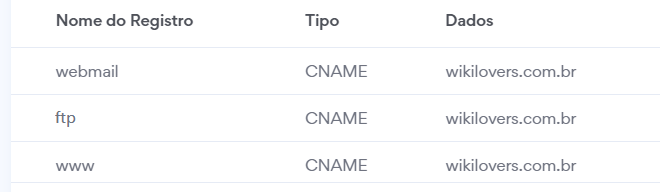
Faça isso com todas as entradas do tipo CNAME que estejam nesse padrão.
Observação: Caso não tenha localizado nenhuma entrada que se encaixe nos critérios informados pule essa etapa e vá para o apontamento do domínio.
Excluindo entradas
Depois que já salvou as informações, você precisa remover as entradas CNAMEs apontadas para seu domínio.
Nº6– Passe o mouse em cima da entrada e no lado direito da mesma, clique no ícone de lixeira para remover

Nº7– Abrirá um pop-up confirmando se deseja remover o registro, clique em Confirmar remoção.
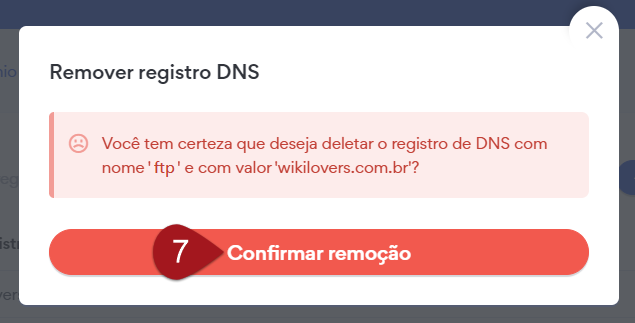
Nº8– Faça isso com todas as entradas CNAMEs das quais você guardou os dados.
Recriando as entradas
Agora, vamos recriar somente as entradas de CNAME que localizamos (você salvou o nome de todas elas, certo?) com as devidas informações, mas em um novo tipo.
Observação: A entrada do domínio principal veremos daqui à pouco.
Vamos lá!
Nº9– Vá ao início de sua tela e clique no botão de + Adicionar.
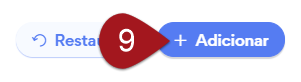
Os dados da nova entrada devem ser preenchidos com as seguintes informações:
Tipo: escolha a opção A.
Nome: coloque o nome da entrada que você está recriando (exemplo: ftp).
Dados: cole o número de IP que você salvou, lá no passo 04.
TTL: este campo virá automaticamente como 1 hora. Caso tenha alguma informação diferente, altere para 1 hora.
Nº10– Verifique todos os dados e clique em Salvar.
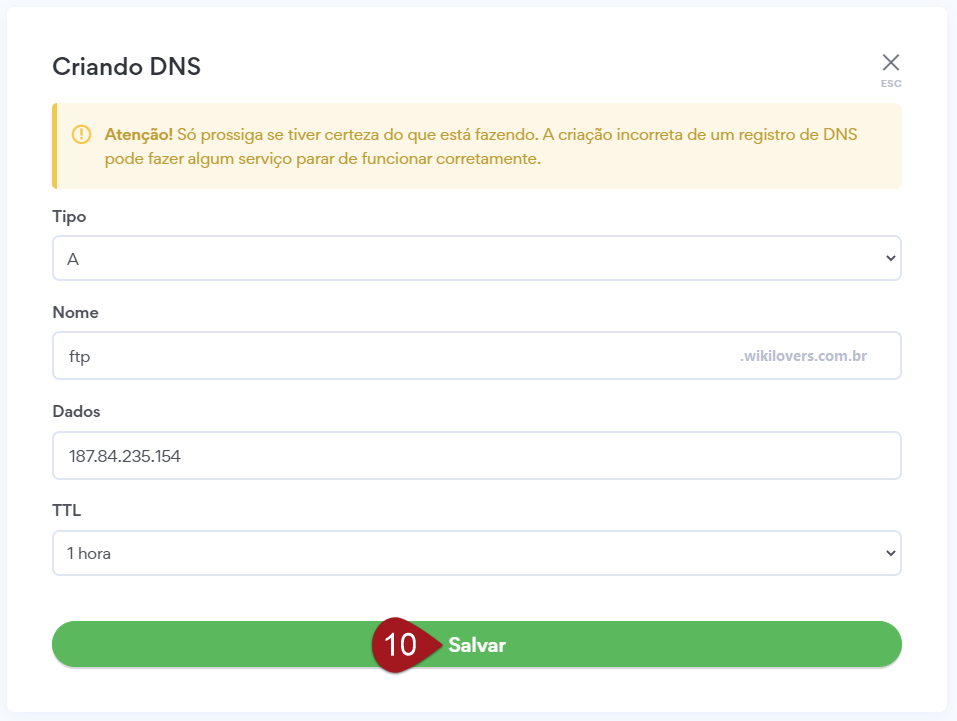
Nº11– Repita os passos 09 e 10 e recrie todas as outras entradas da lista que você tinha salvado antes.
Apontamento do domínio principal
Agora sim, iremos fazer o apontamento do seu domínio para o nosso servidor. Atualmente, o apontamento para leadlovers é feito para 2 IPs.
Nº12– Localize a entrada do seu domínio principal, aquela do passo 04, passe o mouse em cima da mesma e clique no ícone de lápis para editar.

A entrada deve ser alterada da seguinte forma:
Dados: insira o número do IP primário do nosso servidor, 213.136.68.210
TTL: deve ficar como 1 hora.
Nº13– Verifique todos os dados e clique em Salvar.
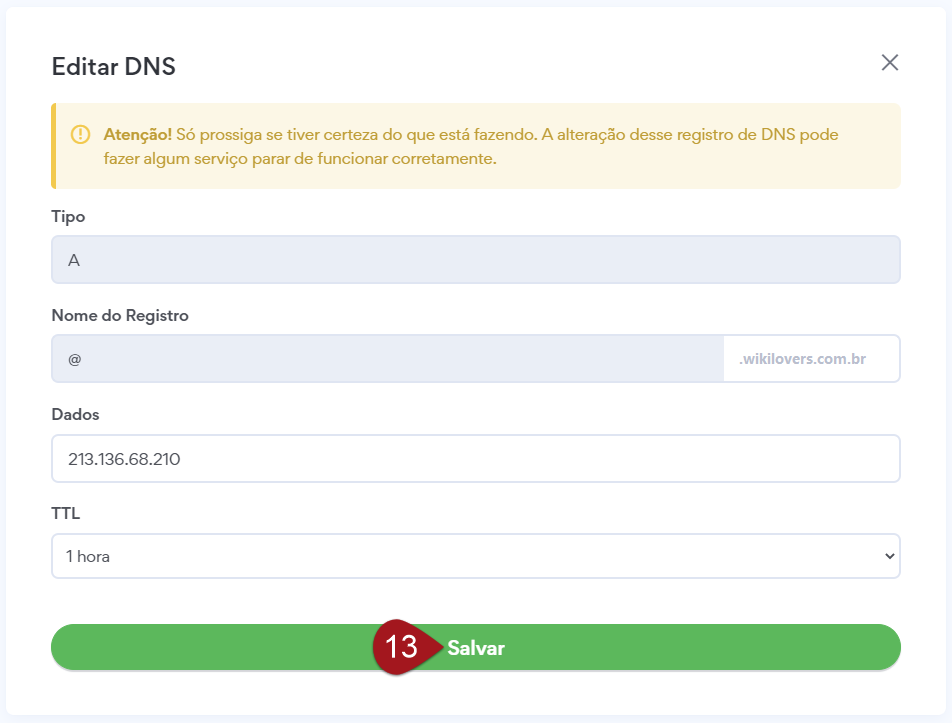
Nº14– Ache novamente o botão de + Adicionar (o do passo 09) no topo da página.
E para inserir o nosso IP secundário (redundância/backup) basta repetir o processo.
A diferença está na informação que você irá inserir no campo Dados.
Tipo: selecione o tipo A.
Nome: insira o símbolo de @ (arroba). É essa informação que irá indicar que aquela entrada é referente ao domínio principal.
Dados: o IP dessa vez será 213.136.70.54
TTL: confirme se o campo está como 1 hora.
Nº15– Salve para criar a nova entrada.
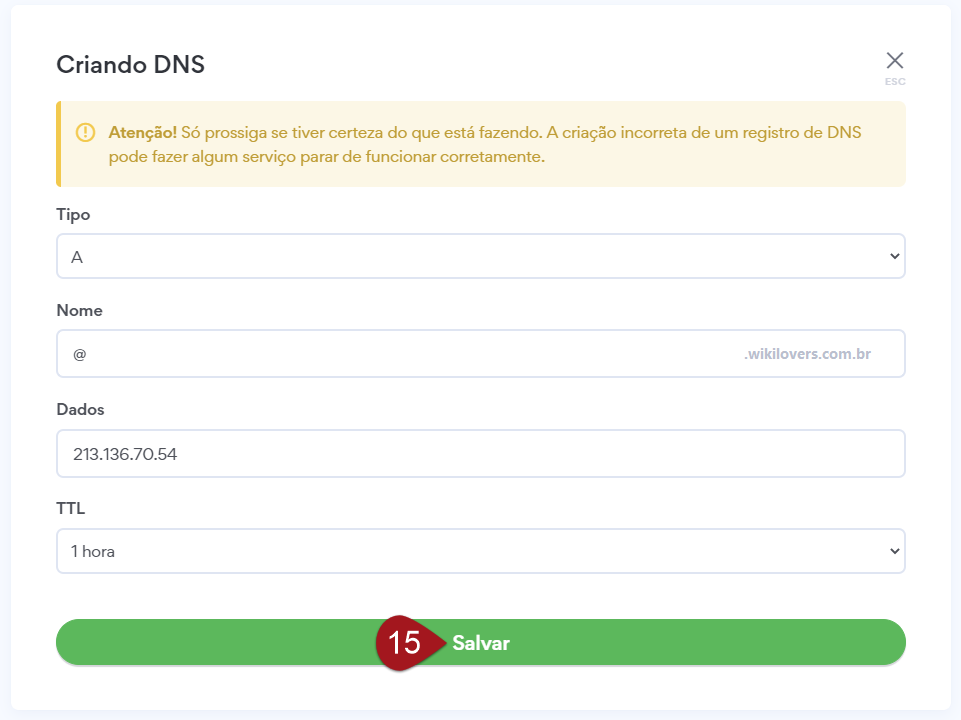
Entrada de WWW
É preciso também fazer o apontamento da entrada de www. Assim, quem incluir estas letras na hora de digitar seu domínio no navegador, será direcionado normalmente para as suas páginas.
Se essa entrada já estiver na sua Zona de DNS você só precisa editá-la, agora, se ela não estiver será necessário criá-la.
Entrada já está criada
Muito provavelmente no seu Umbler já existirá essa entrada do www.
Localize a entrada cujo Nome é www e confirme se os Dados estão com o seu domínio sem o www.
Se a entrada já estiver configurada dessa forma, pule para conferir o Resultado.
Observação: Caso o Tipo da entrada esteja como tipo A, exclua a entrada e prossiga para criar o registro igual mostramos abaixo para o pessoal que não tem a entrada.
Agora, se nos Dados estiver com qualquer outra informação, apenas edite a entrada.
Nº16– Passe o mouse em cima da entrada e clique no ícone de lápis para editar.
As informações da entrada serão:
Dados: neste campo, inclua o o seu domínio sem o www. No exemplo, ficou somente wikilovers.com.br
TTL: verifique se o campo está 1 hora.
Nº17– Clique em Salvar.
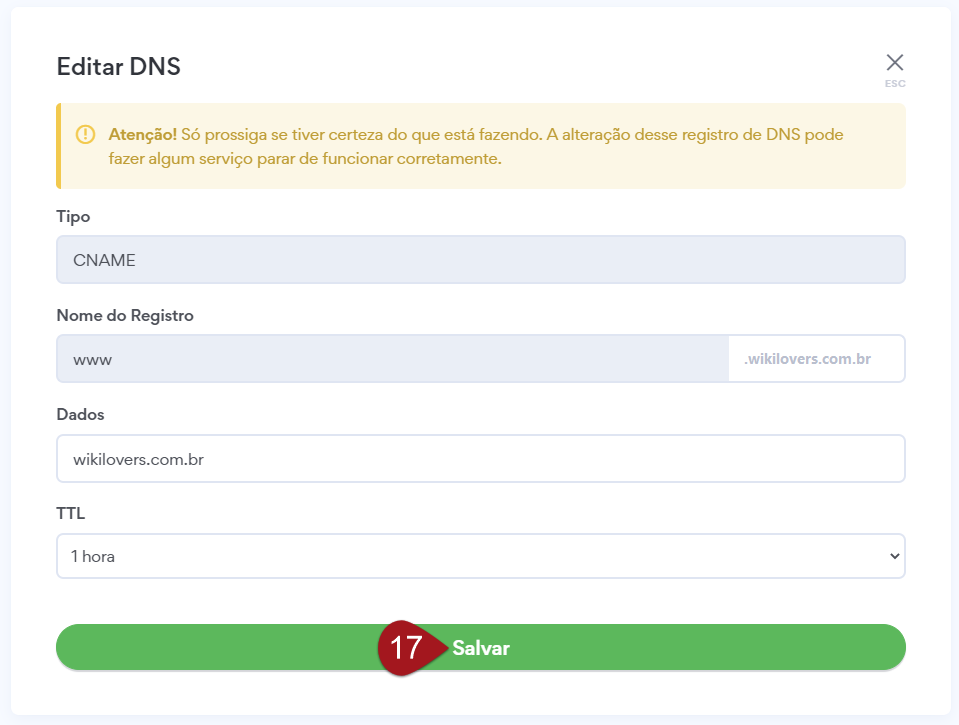
Não tem a entrada
Nº18– Vá para o topo da página e, novamente, clique na opção + Adicionar.
As informações da entrada serão:
Tipo: selecione a opção CNAME.
Nome: coloque www (não inclua outros caracteres, letras, ou espaços em branco).
Destino: inclua o seu domínio sem o www. No exemplo, ficou somente wikilovers.com.br
TTL: este campo virá automaticamente como 1 hora. Caso tenha alguma informação diferente, altere para 1 hora.
Nº19– Confira todos os dados inclusos e clique em Salvar.
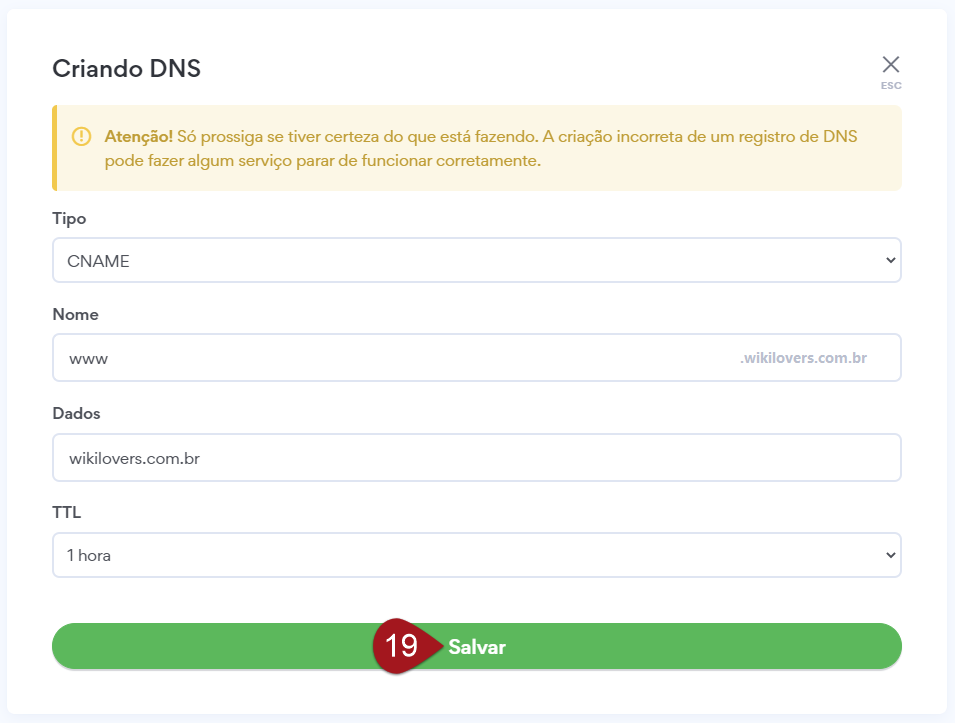
Resultado
Ao final, você deve ter 3 entradas totais: 2 dos IPs + 1 do www.
As informações criadas ficarão similares às da imagem abaixo.
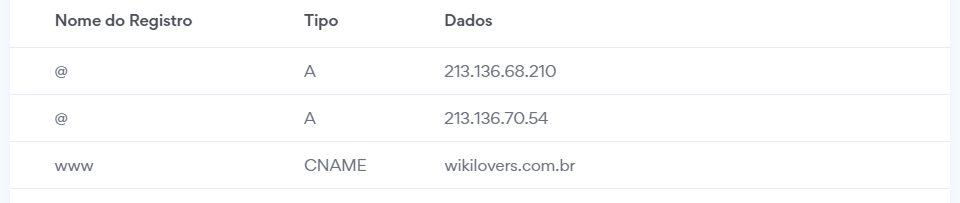
Pronto! Agora seu domínio está corretamente apontado para o nosso servidor!
Cadastrando o domínio na máquina
O próximo passo é adicionar este domínio na sua máquina! Clique aqui e veja o passo a passo.
Artigos sugeridos
– Se você caiu aleatoriamente aqui e não sabe o que é um domínio e nem como pode usá-lo dentro do nosso sistema, confira primeiro este artigo: o que é um domínio.
– Caso deseje entender melhor como funciona as entradas de uma Zona DNS temos esse material aqui [em breve].
Suporte
Se surgir qualquer dúvida ou situação, ou se precisar de qualquer ajuda durante este procedimento, por favor, entre em contato com o nosso suporte!
É isso, terminamos por aqui!
com amor ❤
equipe leadlovers™
No comment yet, add your voice below!